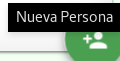Diferencia entre revisiones de «Personas»
(Página creada con «Seleccionar el ítem de menú Administración y hacer clic en la opción de '''Personas'''. Image: UsuariosMenu.png|center|frame|1100x1400px|<center>'''Usuarios'''</cent…») |
|||
| Línea 2: | Línea 2: | ||
[[Image: UsuariosMenu.png|center|frame|1100x1400px|<center>'''Usuarios'''</center>]] | [[Image: UsuariosMenu.png|center|frame|1100x1400px|<center>'''Usuarios'''</center>]] | ||
| + | |||
== Consultar Personas == | == Consultar Personas == | ||
| Línea 13: | Línea 14: | ||
* '''Modificó''' | * '''Modificó''' | ||
| − | [[Image: UsuariosConsulta.png|center|frame|1100x1400px|<center>''' | + | [[Image: UsuariosConsulta.png|center|frame|1100x1400px|<center>'''Consulta de usuarios'''</center>]] |
| Línea 19: | Línea 20: | ||
Hacer clic en el botón ubicado en la parte inferior derecha del formulario llamado '''Nueva Persona'''. | Hacer clic en el botón ubicado en la parte inferior derecha del formulario llamado '''Nueva Persona'''. | ||
| + | |||
| + | [[Image: PersonaNuevo.png|center|frame|1100x1400px|<center>'''Nueva Persona'''</center>]] | ||
El sistema muestra el formulario para ingresar la información. | El sistema muestra el formulario para ingresar la información. | ||
| − | PersonaInformacion.png | + | [[Image: PersonaInformacion.png|center|frame|1100x1400px|<center>'''Formulario de nueva persona'''</center>]] |
| + | |||
| + | |||
| + | Se debe de ingresar el tipo y número de documento, después hacer clic en el botón buscar. | ||
| + | |||
| + | [[Image: PersonasBuscar.png|center|frame|1100x1400px|<center>'''Buscar persona'''</center>]] | ||
| + | |||
| + | |||
| + | Si el sistema encuentra un registro se muestra la información encontrada y algunos campos habilitados para completar los datos. | ||
| + | |||
| + | [[Image: PersonasInformacion.png|center|frame|1100x1400px|<center>'''Información registrada en el sistema'''</center>]] | ||
| + | |||
| + | |||
| + | Si la persona no existe el sistema habilita todos los campos para su ingreso. | ||
| + | |||
| + | [[Image: PersonaNuevoRegistro.png|center|frame|1100x1400px|<center>'''Campos habilitados para registro de persona'''</center>]] | ||
| + | |||
| + | |||
| + | Para seleccionar ciudad el sistema muestra el listado de ciudades que estan disponibles para este sector. | ||
| + | |||
| + | [[Image: PersonasSeleccionarPais.png|center|frame|1100x1400px|<center>'''Campos habilitados para registro de persona'''</center>]] | ||
| + | |||
| + | |||
| + | Después de registrar la información hacer clic en el botón '''Guardar'''. | ||
| − | + | [[Image: PersonasGuardar.png|center|frame|1100x1400px|<center>'''Campos habilitados para registro de persona'''</center>]] | |
Revisión del 09:37 14 dic 2019
Seleccionar el ítem de menú Administración y hacer clic en la opción de Personas.
Consultar Personas
El sistema muestra un tablero de consulta donde se muestran todos los registros que existen en el momento. A continuación se listan los datos que se muestran en el tablero.
- Nombre Persona
- Identificación
- Correo
- Celular
- Modificó
Nueva Persona
Hacer clic en el botón ubicado en la parte inferior derecha del formulario llamado Nueva Persona.
El sistema muestra el formulario para ingresar la información.
Se debe de ingresar el tipo y número de documento, después hacer clic en el botón buscar.
Si el sistema encuentra un registro se muestra la información encontrada y algunos campos habilitados para completar los datos.
Si la persona no existe el sistema habilita todos los campos para su ingreso.
Para seleccionar ciudad el sistema muestra el listado de ciudades que estan disponibles para este sector.
Después de registrar la información hacer clic en el botón Guardar.